Xshell如何开启隧道窗格
- 浏览: 0
- |
- 更新:
在使用Xshell终端模拟的时候想要进行隧道窗格功能开启,但是不知道怎么进行操作,为此小编给你提供简单的Xshell开启隧道窗格方法介绍,在这里你可以利用教程中的功能来,快速的进行操作。
Xshell开启隧道窗格方法介绍
1、对于电脑中的xshell软件进行点击打开,进行会话窗口的打开。
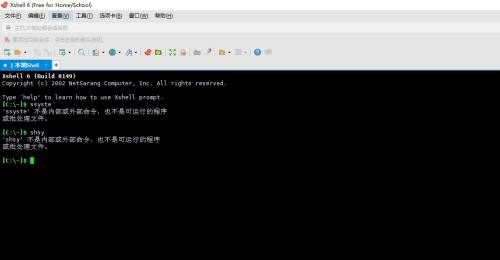
2、在打开的最上方菜单栏中找到【查看】功能进行点击。
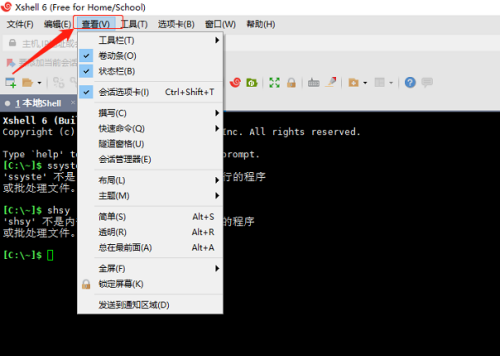
3、在打开的窗口中你可以看到一个【隧道窗格】功能,将其进行勾选打开,然后你就可以在软件看到功能显示了。
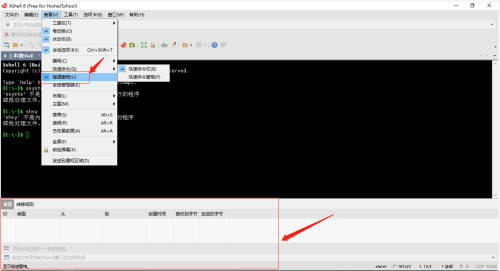
热门教程
- 1 win7 32位安装版
- 2 win7纯净版镜像64位
- 3 win7纯净版镜像32位
- 4 win7纯净版系统镜像iso
- 5 win7纯净版系统镜像32位
- 6 win7纯净版系统镜像64位
- 7 win7纯净版系统镜像
- 8 深度win7系统镜像
- 9 深度win7系统32位
- 10 深度win7系统64位


